|
我们知道,Windows系统自带的“添加/删除程序”可用于卸载已安装程序,然而该工具使用起来似乎不是很方便,且使用效果也不是很理想,因此,很多用户都在选择使用第三方的专业卸载工具。本期笔者为大家介绍的是一款超迷你软件卸载工具“MyUninstaller”,该工具非常的小巧,“很难想象只有100K以下的容量,能够能做出这么低耗能的软件清除程序”,该软件提供的功能还包括一些同类程序所没有的功能,比如:显示程序安装日期、显示软件公司首页网址、程序安装路径、将资料存成TXT/HTM文件等,非常值得一用!
MyUninstaller的体积非常小巧,只有几十KB,由于该软件官方没有提供简体中文版本,因此笔者推荐大家使用该软件的汉化版本。大家下载到该软件的汉化版后,直接双击即可运行,无需进行任何安装过程,使用起来非常的简单方便。

点击此处下载
MyUninstaller在启动过程中,将自动搜索当前系统中已经安装的所有应用程序,这个过程非常的快速,当用户看到其主程序界面时,所有的已安装程序的详细信息已经完整的显示在主界面上,这些信息依次包括软件名称、产品名称、版本号、隶属公司、产品描述、是否已废弃、是否已卸载、安装文件夹、安装来源、软件官方网站、安装时间、卸载字符串、重装字符串、是否可静默卸载、注册表键值、安装程序、根键、是否属系统组件在内共18项。

主程序界面
用户可以通过MyUninstaller选择卸载界面上列出的列出的任何程序,卸载方法很简单,只需右键单击欲卸载程序,在弹出的右键菜单中选择执行卸载操作即可,如图:

右键菜单
实测发现,使用该软件执行卸载任务,该软件将优先调用欲卸载软件自身的卸载程序进行卸载任务,这样可以尽量避免卸载的不彻底,如图:

选择执行卸载任务
当然,通过右键菜单除了可以执行卸载任务,用户还可以选择执行其它很多实用功能,比如选择执行右键菜单中的“打开安装文件夹”命令,用户可以快速的进入对应程序所在的安装目录。

直接打开程序所在文件夹
下图所示为笔者选择执行右键菜单中的“在注册表编辑器中打开相应键值”命令,可以快速的进入对应程序所在的注册表编辑器中查看相应键值。

打开软件对应的注册表键值
下图所示为笔者选择执行右键菜单中的“安装文件夹属性”命令,可以快速查看到对应程序安装目录的属性,如图:

查看安装文件夹属性
另外,用户还可以通过执行右键菜单中的“HTML报告”命令,有选择的查看指定程序或者所有程序的以HTML格式文件形式呈现的信息报表,下图所示为笔者选择查看所有程序的HTML报告,如图:

查看所有程序的HTML报告
除了可以HTML格式呈现软件信息的报告外,MyUninstaller还支持直接查看软件属性,用户通过执行右键菜单中的“属性”命令,可以清晰的查看到选定软件的所有属性信息,如图:
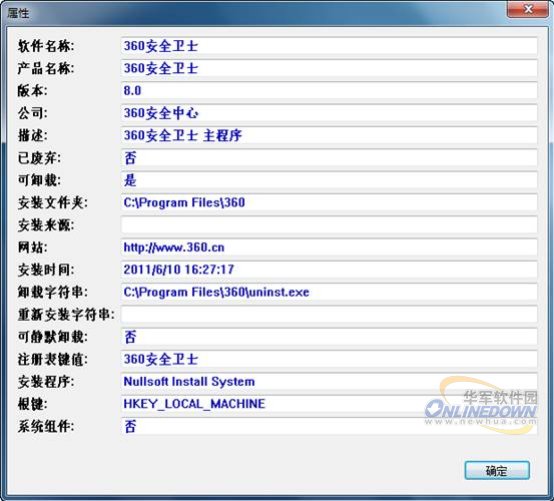
查看软件属性
MyUninstaller默认显示的软件信息多达18项,其中有不少属性信息是很多用户所不需要的,考虑到很多用户只是对其中部分信息感兴趣,因此该软件支持用户自由定制显示列,需要自定义的用户只需手动取消默认勾选的不需要的列即可。

自定义显示列
MyUninstaller虽然体积小巧,但是功能不凡,提供的很多功能是其它同类软件所不具备的,比如,它可以检测并清除通过系统自带添加/删除程序所无法检测到的软件,还能检测到重装系统前所安装的软件,运行即开始搜索,速度很快,对于检测到的软件,能够能够提供非常详尽的资料报告,包括软件官网、安装时间、对应注册表键值等,另外,该软件还提供了新颖的HTML报告,非常值得一用,感兴趣的朋友赶紧下载体验吧!
点击此处查看该软件详细资料及下载地址:http://news.newhua.com/news/2011/0623/125606.shtml |